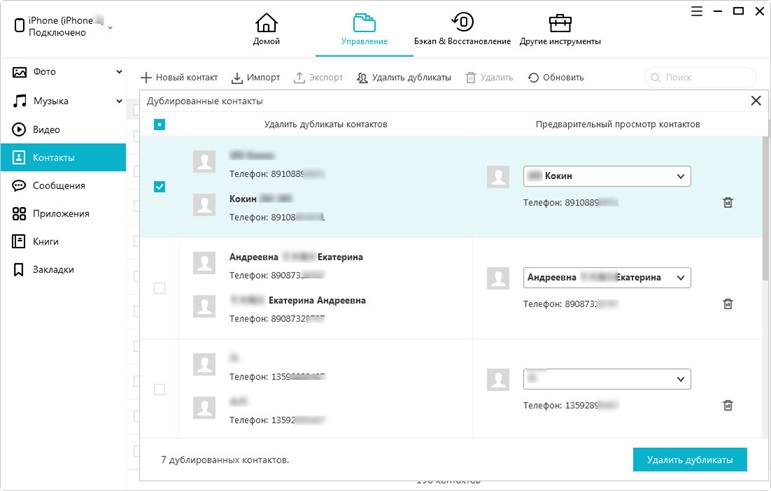- UltData
- Восстановление с устройства iOS
- Восстановление из iTunes резервных копий
- Восстановление из iCloud резервных копий
- Шаг 1. Выберите режим восстановления и войти в iCloud
- Шаг 2. Выберите определенную резервную копию iCloud
- Шаг 3. Возьмите типы файлов, которые вы хотите загрузить и сканировать
- Шаг 4. Выберите файлы для восстановления
- Шаг 5. Скачайте файлы из iCloud
- Шаг 6. Просмотр подробные данные из резервной копии iCloud
- Шаг 7. Выберите файлы для восстановления
- Восстановлеие iPhone операционной системы
- Резервное копирование & восстановление социальных приложений
- Шаг 1. Выберите функцию резервного копирования & восстановления приложения для социальных сетей.
- Шаг 2. Выберите социальное приложение, для которого вы хотите создать резервную копию.
- Шаг 3. Подключите устройство iOS
- Шаг 4. Резервное копирование успешно
- Шаг 5. Выберите файл резервной копии
- Шаг 6. Сканирование и предварительный просмотр файлов резервных копий
- Шаг 7. Восстановите резервные файлы успешно
- ReiBoot
- ReiBoot for Android
- О программе ReiBoot for Android
- Войти в режим быстрой загрузки в 1-клик
- Выйти из режима быстрой загрузки в 1-клик
- войти в режим восстановления Android
- Выйти из режима восстановления Android
- Один клик войти в режим загрузки
- Один клик для выйти из режима загрузки с ReiBoot for Android
- Восстановить систему Android
- Очистить системный кеш Android
- iCareFone
- iCareFone for WhatsApp Transfer
- 4MeKey
- 4uKey
- 4uKey - Password Manager
- 4DDiG - Восстановление данных Windows/ Mac
- UltData for Android
- TunesCare
- TunesCare for Mac
- 4uKey - iTunes Backup
- 4uKey for Android
- Обходить пароль на Andriod
- Удалить учетную запись Google
- Шаг 1. Загрузить и установить
- Шаг 2. Выберите информацию об устройстве Samsung и войдите в режим восстановления
- Шаг 3. Выберите правильную информацию о КПК Samsung
- Шаг 4. Введите ваше устройство Samsung в режим загрузки
- Шаг 5. Начните снимать FRP блокировку аккаунта Google на мобильных телефонах Samsung
- iAnyGo
iCareFone - Управление контактами
Tenorhare iCareFone функция "Управление файлами" позволяет управлять 8 типами файлов: фотографии, музыка, видео, контакты, сообщения, приложения, книги и закладки (Safari). Выполните следующие действия, чтобы управлять своей музыкой.
Часть 1. Создание, импорт, экспорт, удаление контактов
Откройте iCareFone. Подключите устройство iOS к ПК с помощью USB-кабеля. Нажмите значок контакта (быстрый доступ) или Управление > Контакты.
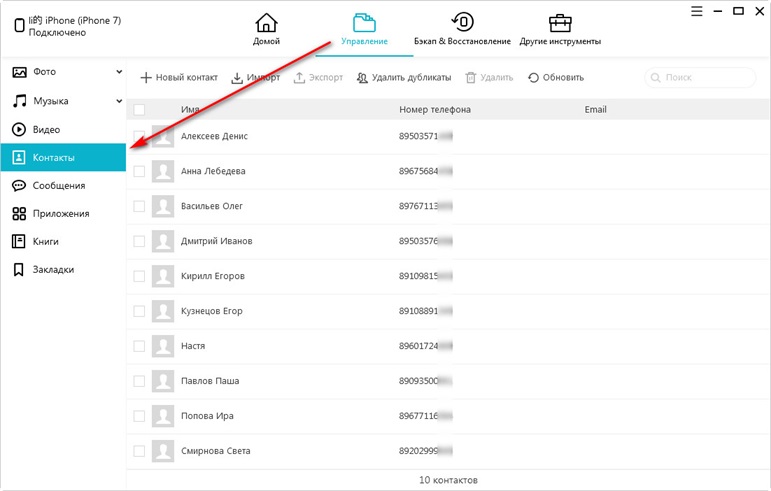
Создать новый контакт
Вы можете создать новый контакт на своем ПК, нажав "Новый контакт".
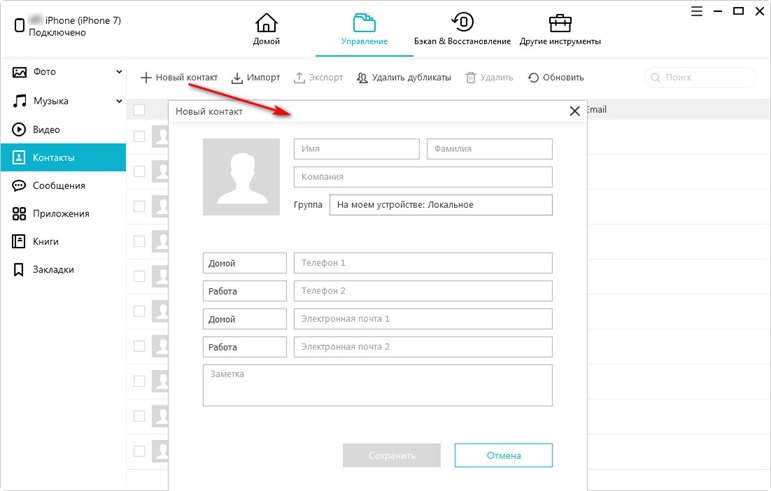
Импорт контактов
Вы можете перенести контакты (vCard или CSV-файл) с ПК на свой телефон, нажав "Импорт".
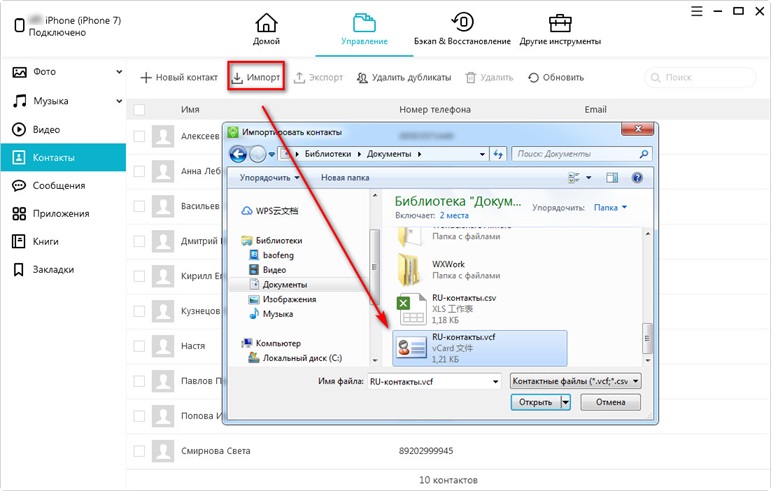
Экспорт контактов
Чтобы скопировать контакты на компьютер, выберите элементы, нажмите "Экспорт", выберите формат файла (vCard или CSV), он будет сохранен на вашем компьютере.
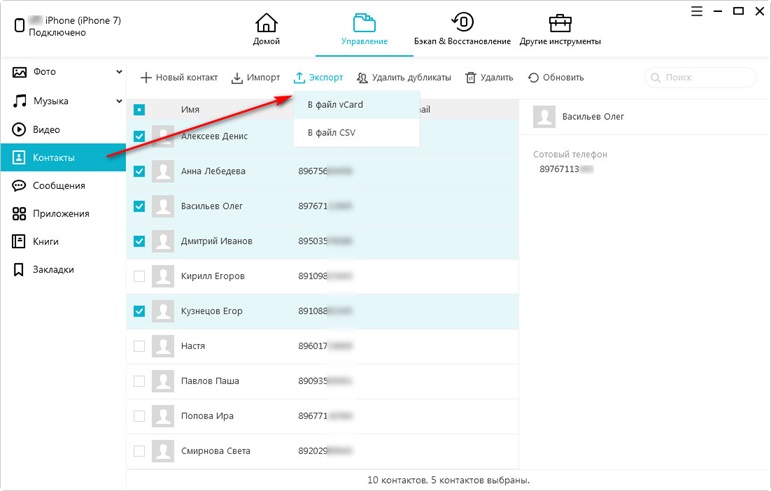
Удалить контакты
Выберите контакты, которые хотите удалить, нажмите "Удалить" и подтвердите выбор.
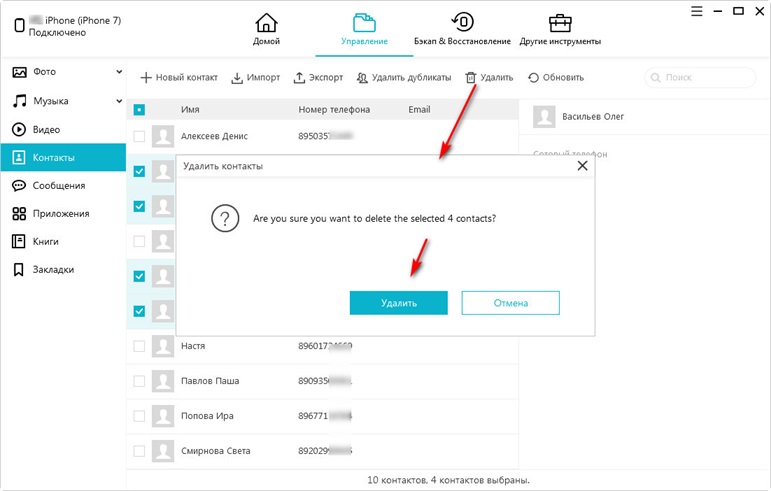
Редактировать контакты
Чтобы редактировать контакт, дважды щелкните контакт или щелкните правой кнопкой мыши и выберите "Редактировать".
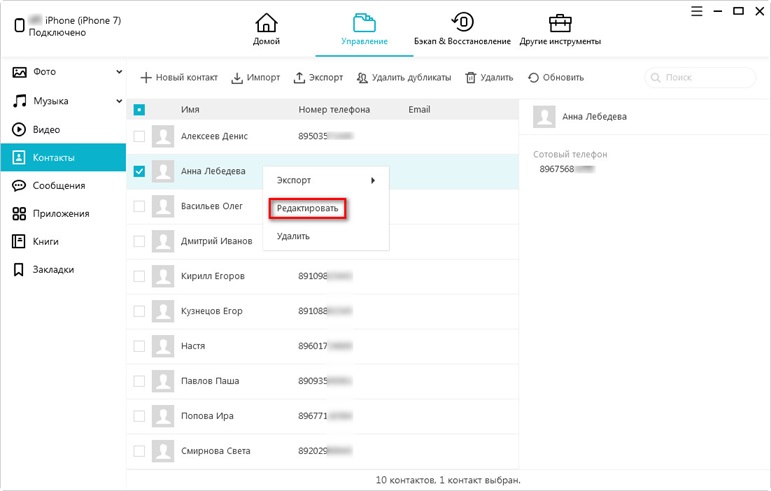
Часть 2. Объединение дубликатов контактов
Нажмите "Удалить дубликаты" в верхней строке, вы увидите дубликаты контактов. Выберите повторяющиеся контакты и нажмите "Удалить дубликаты". Повторяющиеся контакты будут удалены.